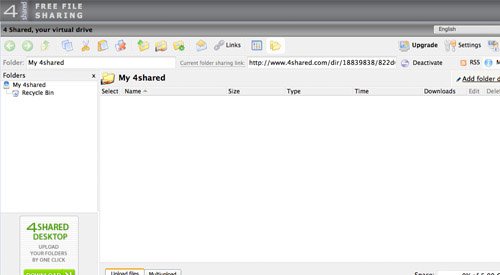Instituție de învățământ bugetar municipal
„Școala secundară numărul 11”
Program de lucru curs electiv
«
Grafică pe computer
»
pentru 10 clase
Compilat de:
profesor de informatică și TIC
Dyakova Olga Kirillovna
artyom
Notă explicativă
Grafica computerizată este una dintre ramurile informaticii care se ocupă cu crearea și prelucrarea diferite imagini pe computer. Odată cu dezvoltarea tehnologiei informatice, acest tip de activitate a căpătat o semnificație specială și a devenit din ce în ce mai populară în rândul populației generale. Pe acest moment există multe domenii de aplicare a graficii pe computer.
Odată cu dezvoltarea de programe și aplicații din ce în ce mai avansate, au apărut multe modalități de a crea ilustrații și animații pe computer, care au servit ca un fel de descoperire în domeniul artelor vizuale. Pictura pe hârtie sau pânză cu vopsele, pensule, creioane și alte instrumente este înlocuită treptat cu instrumente software, cum ar fi Photoshop, Painter, GIMP etc. necunoscute etc.
Locul cursului în procesul educațional
Programul de lucru „Computer Graphics” este un curs electiv pentru elevii din clasa a IX-a, bazat pe programul autorului L.A. Gaj, Cand. Fizică și matematică, profesor asociat al Departamentului de asistență matematică sisteme de calcul Universitatea de Stat din Perm.
Cursul este conceput pentru 32 de ore academice.
Obiective și obiective ale cursului:
să ofere o înțelegere a principiilor construirii și stocării imaginilor;
să studieze formatele fișierelor grafice și oportunitatea utilizării lor atunci când lucrează cu diverse programe grafice;
ia în considerare aplicarea elementelor de bază ale graficii pe computer;
învățați elevii să își creeze și să editeze propriile imagini folosind instrumente software grafice
Rezultate educaționale
Elevii trebuie să stăpânească elementele de bază ale graficii pe computer,anume ar trebui stii:
caracteristici, avantaje și dezavantaje ale graficelor raster;
metode pentru descrierea culorilor în grafica computerizată - modele de culori;
metode de obținere a nuanțelor de culoare pe ecran și imprimantă;
modalități de stocare a imaginilor în fișiere raster;
metode de compresie a datelor grafice;
probleme cu conversia formatelor de fișiere grafice;
scopul și funcțiile diferitelor programe grafice.
Ca urmare a stăpânirii parte practicădesigur, studenții ar trebui a fi capabil să:
Creați-vă propriile ilustrații folosind instrumentele principale ale editorului grafic GIMP 2 și anume:
creați desene din obiecte simple (linii, arcuri, cercuri etc.);
efectuați operațiuni de bază pe obiecte (ștergeți, mutați, scalați, rotiți, reflectarea oglinzii si etc);
formează-ți propriile nuanțe de culoare;
vopsea peste desene folosind tipuri diferite umpluturi;
lucrați cu contururile obiectelor;
creați desene din curbe;
creați ilustrații folosind metode de ordonare și combinare a obiectelor;
aplicați diverse efecte grafice (volum, amestecare, decupare buclată etc.);
creează etichete, titluri, plasează text;
Schimbați fișiere între programe grafice.
Distribuirea orelor pe subiecte
| Număr de ore |
||||
| practică |
||||
| Partea 1. Bazele imaginii | ||||
| Metode de prezentare imagini grafice | ||||
| Culori în grafica computerizată | ||||
| Formate de fișiere grafice | ||||
| Partea 2. EditorGIMP. | ||||
| Introducere în program. Ferestrele principale | ||||
| Instrumente GIMP | ||||
| Straturi. Măști. Contururi | ||||
| Lucrul cu fotografii | ||||
| Crearea ilustrațiilor | ||||
| Total | ||||
Cursul „Grafică pe computer” acoperă:
probleme de bază legate de crearea, editarea și stocarea imaginilor;
caracteristici de lucru cu imagini în programe raster.
Programul GIMP 2 este utilizat pentru a crea ilustrații.
Partea 1. Introducere. Bazele imaginii
1. Metode de prezentare a imaginilor grafice
Grafică raster. Avantajele graficelor raster. Dezavantaje ale graficelor bitmap. Grafică vectorială. Virtutile graficii vectoriale. Dezavantaje ale graficii vectoriale. Compararea graficelor raster și vectoriale. Caracteristici ale programelor raster și vectoriale.
2. Culoare în grafica computerizată
Descrierea nuanțelor de culoare pe ecranul monitorului și pe imprimantă (modele color). Model de culoare RGB. Formarea propriilor nuanțe de culoare pe ecranul monitorului. Model de culoare CMYK. Formarea propriilor nuanțe de culoare la imprimarea imaginilor. Relația dintre modelele de culori RGB și CMYK. Codare color în diferite programe grafice. Model de culoare HSB (Hue - Saturation - Brightness).
3. Formate de fișiere grafice
Formate vectoriale. Formate raster. Metode de compresie a datelor grafice. Salvarea imaginilor în formate standard, precum și formate proprietare de programe grafice. Convertiți fișiere dintr-un format în altul.
Partea 2. Editor grafic raster
Introducere în GIMP 2.
Ferestrele principale ale GIMP 2.
Elementele ferestrei principale. Fereastra de imagine. Imagine și straturile sale. Fereastra de preferințe GIMP.
Instrumente de selecție.
Instrumente GIMP.
Folosind diverse instrumente de selecție: selecție dreptunghiulară, selecție eliptică, selecție gratuită, foarfece inteligente, deselectare. Transformări asupra selecției. Decuparea imaginii.
Instrumente de desen. Tehnici de desen de bază.
Desenarea liniilor, cercurilor. Instrument de umplere. Ștergerea instrumentelor de imagine. Instrumentul Dodge / Burn. Adăugarea de etichete text. Alegerea culorilor din prim-plan și fundal. Folosind instrumente de desen: creion, pensulă, radieră, umplutură, gradient.
Unelte de culoare.
Echilibru de culoare, nuanță-saturație, luminozitate-contrast, niveluri, curbe.
Instrumente de conversie.
Mișcare, aliniere, curbare.
Mod mască rapidă. Rafinați selecția creată anterior în modul mască rapidă.
Creați o cale, modificați o cale, mutați, conturați o cale. Convertiți selecția în cale și înapoi.
Atributele stratului.
Straturi. Măști și contururi
Nume, canal alfa, opacitate strat, mască strat, dimensiunea stratului, legături către alte straturi. Casetă de dialog Straturi.
Colaj. Elementele de bază ale straturilor
Caracteristici ale creării unui colaj pe computer. Conceptul stratului. Folosirea straturilor pentru a crea un colaj. Operații pe straturi: ștergere, mutare, redimensionare, rotație, oglindire, fuzionare.
Lucrul cu fotografii.
Operații foto de bază. Scalare. Tăierea. Eliminarea efectului „ochilor roșii”. Colorarea fotografiilor alb-negru. Metode de eliminare a defectelor din fotografii. Iluminarea manuală și întunecarea secțiunilor de imagine. Ascuțirea imaginii.
Grafică Raster practică
2.1. Fereastra de lucru GIMP.
2.2. Lucrul cu zonele selectate
2.3. Măști și canale
2.4. Crearea colajului. Elementele de bază ale straturilor
2.5. Desen și colorare
2.6. Lucrul cu straturi
2.7. Fundamentele corecției tonului
2.8. Bazele corecției culorilor
2.9. Retușarea fotografiilor
2.10. Lucrul cu contururi
2.11. Schimb de fișiere între programe grafice
Suport educațional și metodologic al cursului
Setul educațional-metodic „Grafică pe computer” este format din ghid de studiu și un atelier.
L.A. Zalogova Grafică pe computer. Curs opțional: Manual / L.A. Zalogova. - a 2-a ed. - M.: BINOM. Laborator de cunoștințe, 2006
L.A. Zalogova Grafică pe computer. Curs opțional: Atelier / L.A. Zalogova. - M.: BINOM. Laborator de cunoștințe, 2006
Zheksenaev A.G. Noțiuni de bază despre lucrul în editorul grafic GIMP: Tomsk, 2007
D. Kolisnichenko GIMP 2 ghid de studiu SPb .: BHV-Petersburg, 2009
Duvanov A.A. Bazele informaticii. Desenăm pe computer. Sankt Petersburg: BHV-Petersburg, 2005;
Corrigan J.Grafică pe computer. - M.: ENTROP, 1995.
Software de curs
GIMP - program de editare bitmaps... Este utilizat pentru retușare, ton, corecție a culorilor, precum și în scopul construirii colajelor în care fragmente de imagini diferite sunt îmbinate pentru a crea efecte interesante și neobișnuite.
Resurse Internet:
www. metod- kopilka. ru - Pușculiță metodică a unui profesor de informatică
http://www.klyaksa.net/ - Informatică și TIC la școală. Computer în clasă
http://ru.wikipedia.org/ - Wikipedia este enciclopedia liberă.
http:// www. issl. dnttm. ru - site-ul revistei „Munca de cercetare a unui student”.
http://www.nmc.uvuo.ru/lab_SRO_opit/posobie_metod_proektov.htm
http://www.5byte.ru/8/0006.php - Informatică pentru cinci
http://www.gimp.org/ - GIMP (Gimp) - raster editor grafic
http: //www. inernika. org/ utilizatori/ astana- cap-41/ lucrări - Tutoriale video Gimp Koltsov Mikhail Petrovich preluate de pe site-ul Comunității Pedagogice Deschise
http:// www. progimp. ru/ articole/ - Lecții Gimp
Pentru a stoca temporar informații atunci când mutați și copiați date, este utilizat clipboard-ul. Clipboard - o zonă de memorie pe care Windows o alocă pentru stocarea temporară a informațiilor care sunt mutate sau copiate. Folosind clipboard-ul, puteți copia și muta fragmente într-un document, între documente și chiar între programe.
Informațiile stocate în clipboard pot fi lipite de mai multe ori într-unul sau mai multe documente care pot fi create în diferite aplicații. Datele plasate pe clipboard sunt păstrate până când sunt suprascrise sau până la sfârșitul sesiunii Windows. De obicei, nu este nevoie să vizualizați informațiile stocate în clipboard. Opțional, puteți afișa și salva în fișier special conținutul clipboardului utilizând programul Clipboard.
In toate aplicații Windowscare permit utilizarea clipboardului, schema de lucru cu acesta este standardizată. În primul rând, trebuie selectat fragmentul care este copiat sau mutat. Pentru schimb, sunt furnizate comenzi ale elementului de meniu Editați | ×:
· A tăia - mutați fragmentul selectat în clipboard și scoateți-l din document;
· Copie - copiați fragmentul selectat în clipboard fără a-l șterge din document;
· Pastă - lipiți conținutul clipboardului în documentul curent. Punctul de inserare este determinat de poziția cursorului.
Multe aplicații duplică aceste comenzi în bara de instrumente, precum și în meniul contextual, și puteți muta, copia și lipi fragmente cu un simplu clic de mouse pe butonul corespunzător.
În zilele noastre, sunt utilizate pe scară largă programe specializate care oferă utilizatorului oportunități mari atunci când compilează documente text, când lucrați cu fișiere audio și video. Documente create în diferite programe, au un format diferit. Aceștia pot comunica între ei utilizând tehnologia de legare și încorporare a obiectelor (OLE). Toate programele Windows acceptă această tehnologie.
În terminologia OLE, orice date (text, desen etc.) care sunt transferate dintr-un document creat cu un program într-un document creat într-un alt program se numește obiect. Un obiect poate fi considerat întregul document, fragmentul sau simbolul său individual.
Un obiect legat este un obiect (date) care este creat într-un fișier și inserat într-un alt fișier cu suport pentru conectarea între fișiere. Fișierul care conține obiectul sursă și aplicația în care este creat sunt fișierul sursă (fișier sursă) și, respectiv, aplicația sursă. Fișierul care conține obiectul inserat se numește document master (fișier destinație). Documentul master stochează informații despre programul în care a fost creat obiectul. Pentru a nu rupe legătura document - sursă, nu puteți muta, șterge sau modifica numele fișierului.
Obiectele legate sunt utilizate atunci când doriți ca datele din fișierul țintă să fie actualizate atunci când datele din fișierul sursă se modifică. De exemplu, dacă o imagine Paint este inserată ca obiect legat într-un document Wordpad, atunci când imaginea este modificată în Paint, aceasta va fi modificată automat în documentul Wordpad. Actualizarea datelor din fișierul țintă nu modifică datele din fișierul sursă.
La stabilirea unei conexiuni între obiecte, datele continuă să fie în mod fizic în programul în care au fost create (în serverul de documente). Obiectul legat nu face parte din fișierul în care este inserat. Dezavantajul operației de conectare apare atunci când un fișier de document client este transferat pe alt computer: conexiunea sa cu documentele serverului este întreruptă.
Grafică pe computer. Curs opțional: Manual + Atelier. L.A. Zalogova


Manual: M.: 2005. - 212 p.
Atelier: M.: 2005. - 245 p.
Manualul este inclus în UMK pentru liceu împreună cu atelierul.
Tutorialul acoperă prezentarea de imagini grafice, descrieri de nuanțe de culoare pe un monitor și o imprimantă, formate de fișiere grafice, descrie principalele caracteristici ale editorilor de grafică vectorială CorelDRAW și grafică bitmap Adobe Photoshop,
Atelierul este inclus în materialele didactice pentru clasele seniori, împreună cu un manual. Atelierul este dedicat dobândirii de abilități în crearea și editarea imaginilor folosind programele CorelDRAW și Adobe Photoshop, precum și schimbul de informații grafice între diferite aplicații.
Site-ul http://www.Lbz.ru conține fișierele necesare pentru a finaliza sarcinile. (Această aplicație are 1,25 MB, a se vedea mai jos aici)
Pentru studenții superiori de fizică și matematică, științe naturale, profiluri sociale și umanitare și tehnologice.
Tutorial:
Format: pdf
Marimea: 6,2 MB
Descarca: drive.google
Atelier:
Format: pdf
Marimea: 23,8 MB
Descarca: drive.google
Anexa atelierului:
Format: jpeg / zip
Marimea: 1,25Mb
Descarca: drive.google
Cuprins (Tutorial)
Cuvânt înainte 5
Partea 1. Noțiuni de bază ale imaginii 9
Capitolul 1. Metode de afișare a graficelor 10
§ 1.1. Grafică raster 10
§ 1.2. Grafică vectorială 16
§ 1.3 Compararea graficelor raster și vectoriale 22
§1.4. Caracteristici ale editorilor de grafică vectorială și raster 23
Capitolul 2, Culoare în grafică pe computer 27
§ 2.1. Model aditiv de culoare 2 și
§ 2.2. Formarea nuanțelor de culoare nativă în modelul RGB 29
§ 2.3. Model subtractiv de 32 de culori
§ 2.4. Relația dintre modelele de culoare aditive și subtractive. Separări pentru tipărire 34
§ 2.5. Formarea propriilor nuanțe de culoare în modelul CMYK 38
§ 2.6. Model de culoare Hue-Saturation-Luminance 39
Capitolul 3, Formate de fișiere grafice 43
§ З.1. Formate vectoriale 44
§ 3.2. Formate raster 47
§ 3.3. Despre salvarea imaginilor în formate standard și proprietare ale editorilor grafici 53
§ 3.4. Conversia fișierelor dintr-un format în altul 54
Partea 2. Editori de grafică vectorială și raster 63
Capitolul 4. Crearea ilustrațiilor., 64
§ 4.1. Vă prezentăm CorelDRAW 64
§ 4.2. Fereastra de lucru CorelDRAW 67
§ 4.3. Bazele obiectelor 71
§ 4.4. Pictura picturilor 78
§ 4.5. Moduri de operare auxiliare 88
§ 4.6. Crearea tiparelor din curbe 93
§ 4.7. Metode pentru ordonarea și combinarea obiectelor 102
§ 4.8. Efect de volum 110
§ 4.9. Debord 116
§ 4.10. Lucrul cu textul 122
§ 4.11. Salvarea și încărcarea imaginilor în CorelDRAW 131
Capitolul 5. Editarea și îmbunătățirea imaginilor 137
§ 5 L * Introducere în Adobe Photoshop. ... ... 137
§ 5.2. Fereastra de lucru programe Adobe Photoshop 142
§ 5.3. Selectarea zonelor 147
§ 5.4. Măști și: canale. 154
§ 5.5. Colaj. Elementele de bază ale straturilor 161
§ 5.6. Desen și colorat 169
§ 5.7. Corecția tonului 176
§ 5.8. Corecția culorii 186
§ 5.9. Retușarea fotografiilor 196
§ 5.10, Lucrul cu contururile 203
Indicele 210
Cuprins (Atelier)
Cuvânt înainte 4
Secțiunea 1. Exerciții practice de grafică vectorială 7
Lecția 1. Fereastra de lucru CorelDRAW 8
Lecția 2. Bazele lucrului cu obiecte 21
Lecția 3. Pictarea imaginilor (începutul) 29
Lecția 4. Pictarea desenelor (sfârșit). Moduri de operare auxiliare 44
Lecția 5. Crearea desenelor din curbe 56
Lecția 6. Metode pentru ordonarea și combinarea obiectelor 66
Lecția 7. Efect de volum 74
Lecția 8. Efectul amestecului 84
Lecția 9. Lucrul cu textul 96
Lecția 10. Salvarea și încărcarea imaginilor în CorelDRAW 110
Secțiunea 2. Instruire practică în grafică raster. ... 119
Lecția 1. Fereastra de lucru a Adobe Photoshop 120
Lecția 2. Lucrul cu zonele selectate 132
Lecția 3. Măști și canale 146
Lecția 4. Crearea unui colaj. Bazele lucrului cu straturi. ... 154
Lecția 5. Desen și colorat 165
Lecția 6. Lucrul cu straturile (sfârșitul) 177
Lecția 7. Fundamentele corecției tonului 191
Lecția 8. Corecția de bază a culorii 206
Lecția 9. Retușarea fotografiilor 216
Lecția 10. Lucrul cu contururile 226
Lecția 11. Schimbul de fișiere între programele grafice 238
Cum să citiți cărți în format pdf, djvu - vezi secțiunea " Programe; arhivari; formate pdf, djvu si etc. "
Integritatea și actualizarea informațiilor Design grafic și tehnic Navigație
Viteza de încărcare a paginii și factorii determinanți Interactivitatea site-ului Tehnologii internet Cercetarea site-urilor existente Criterii de evaluare a site-urilor Generalizare Lucrare creativă Autoevaluare Reflecție
Capitolul V. Noțiuni de bază HTML (8 ore)
În acest capitol, veți afla cum să puneți informațiile în locul potrivit pe o pagină web; împărțiți ecranul în ferestre separate cu informații independente și capacitatea de a gestiona conținutul acestora; creați diverse elemente interactive și primiți un mesaj despre modul în care utilizatorul a lucrat cu acestea; da instructiuni motoare de căutare cele mai importante lucruri de pe paginile dvs. web. Efectuați o serie de lucrări creative individuale privind dezvoltarea elementelor site-ului. Oferiți interacțiuni interactive cu vizitatorii paginii web.
Concepte de bază: liste, tabele, cadre, formulare, metaetichete, interactivitate.
Tabelele „Cântece vechi despre lucrul principal” Celule suplimentare. Celule goale
Combinarea celulelor. De acord cu vecinii Divizia de celule. De acord din nou Merită împărtășit? Tabelele imbricate Culori de fundal. O masă poate fi un curcubeu Pentru un curcubeu - o celulă colorată!
Câmpuri. În viața aglomerată, dar nu jignită cu mese
Meta etichete
Generalizare Lucrare creativă. Tema „Implementarea și apărarea unui proiect mic” Reflecție de autoevaluare
Capitolul VI. Editorii de site-uri web (8 ore)
În acest capitol, veți afla de ce aveți nevoie de Dreamweaver și de alți editori de site-uri; care sunt posibilitățile
Dreamweaver atunci când creează și editează site-uri, spre deosebire de editorii HTML; Cum se personalizează setările Dreamweaver cum să creezi diverse resurse informaționale și le leagă între ele și de resurse externe.
Concepte de bază: editor de pagini web, elemente active, limbaj dinamic, script, banner, server, administrare.
Creați un site nou Creați fișiere și foldere noi
Configurarea proprietăților paginii web Text de fundal
Utilizarea barei de navigare a funcției Rollover
Accesarea codului HTML al unei pagini web Rezumând
Munca creativa. Tema „Executarea și apărarea proiectului” Auto-evaluare Reflecție
Capitolul VII. Opțiuni suplimentare pentru crearea paginilor web (6 ore)
În acest capitol, veți învăța cum să schimbați rapid și eficient aspectul tuturor paginilor web ale unui site simultan, pentru a le proiecta într-un singur stil. Aflați elementele de bază pentru crearea de foi de tip cascading - CSS. Realizați o animație Flash simplă. Aflați cum să creați pagini web dinamice și interactive.
Concepte cheie: Foi de stil în cascadă, CSS, Selector, Flash, Simbol, Clip, Buton, Tween de mișcare, Tween de formă, HTML dinamic, Interactivitate, Script, Pagini statice și dinamice, Elemente active.
Scopul foilor de stil CSS în cascadă
CSS Noțiuni de bază Culoare în CSS
Dimensiune în comentarii CSS
Sintaxa de creare a foii de stil
Selectorii de context pentru moștenire
Fontul și textul sunt frații gemeni Fon. Ajută-l pe Tom Sawyer să picteze gardul
Aplicarea foilor de stil la porțiunea Classes a paginii este minunată!
Subclase. Poate cineva are nevoie de propria ta etichetă personală? Webmasterul nu este un mag, dar ceva poate
Element șir Element bloc Border Înfășurați un bloc de text Poziționare. Cum să ajung acolo, nu știu unde. Pagini selectate. Stil personal Aplicarea unui stil la etichetă. Interacțiunea stilurilor cu piese. Cine este nou? Stiluri în cascadă și priorități. Cu cât influența este mai mare, cu atât este mai mică semnificația - totul nu este ca în viață Generalizare Trei moduri de a defini un stil Priorități Concepte de bază Tipuri de caractere Tweens de mișcare Shape tweens Butoane HTML dinamic Lucrul cu straturi Exemple de utilizare a creației DHTML. Tema „Proiectare tehnică” Autoevaluare Reflecție Capitolul VIII. Bazele proiectării web (8 ore) În acest capitol, veți vedea că proiectarea conținutului site-ului web este unul dintre cele mai critice momente atunci când creați orice resursă web. Vizitatorii sunt atrași în primul rând de informații relevante pentru ei, care îi obligă să revină pe site din nou și din nou. Designul subliniază doar conținutul site-ului, facilitează percepția acestuia, ajută Proiectare logică Tipul structurii site-ului (liniar, ierarhic, contextual, altele) Titlurile secțiunilor Ce va conține fiecare secțiune Organizarea și conectarea secțiunilor între ele Ce informații vor fi plasate pe anumite pagini ale site-ului Tehnologii de proiectare fizică care trebuie aplicate pe site Folosit software Posibile probleme și cum să le remediați Cum vor fi actualizate informațiile Generalizare Lucrare creativă Autoevaluare Reflecție Capitolul XI. Munca de credit (10 ore) Este timpul să-ți finalizezi proiectul final. Aveți deja experiență în crearea diverse elemente site. Acum toate cunoștințele tale è
abilitățile și dezvoltările anterioare trebuie aplicate pentru a crea un proiect integrat -site-ul web pe tema la alegere. Site-ul este dezvoltat în grup sau individual. În orice caz, va trebui să proiectați, să fabricați și să găzduiți site-ul web pe web. Trebuie să protejați proiectul finalizat în fața colegilor de clasă è
profesor. Este posibilă și o formă de protecție la distanță cu implicarea specialiștilor la distanță. Concepte de bază: tema și structura site-ului web, proiectarea, producția, plasarea, testarea site-ului, judecata expertului. Alegerea unei teme pentru un proiect creativ - Termeni de referință ai site-ului Distribuirea lucrărilor între diferiți specialiști (client, director de artă, webmaster, coder, programator, proiectant de layout, manager), funcțiile acestora într-un proiect comun Caracteristici ale activităților colective (de grup) ale dezvoltatorilor de site-uri Proiectarea, crearea și plasarea site-ului în rețea Certificat de acceptare. Protecția proiectelor finalizate. Autoevaluare și evaluare. Reflecţie Capitolul XII. Olimpiada de proiectare web (2 ore) Olimpiada de grafică pe computer și design web - mod bun să arate abilități artistice, grafice și tehnice sti. Această olimpiadă este interdisciplinară și poate avea loc în cadrul mai multor discipline academice: arte vizuale, pictură, creație artistică, arte decorative și aplicate, Centrul de Artă din Moscova, proiectare, informatică. Concepte de bază: logo, identitate corporativă, banner, aspect, grafică, design. Sarcinile olimpiadei: 1.
Proiectează-ți aspectul„Cărți de vizită web”. Găsiți sloganurile necesare și însoțirea lor grafică. 2.
Proiectați macheta logo-ului școlii (clasei) în format jpg sau gif. și prezentați-l în culori șiversiuni alb-negru. 3.
Realizați două bannere de 120x60 - animate și statice. Scopul bannerelor este de a influența sfera emoțională a unui potențial spectator. 4.
Vino cu o ilustrație grafică pentru o secțiune a unui site plin de umor. Ilustrația trebuie să fie amuzantă, distractivă, originală. Dimensiunea ilustrației este de 130x190 pixeli. Format fișier jpg sau gif. 5.
Dezvoltă un titlupagină web pe unul dintre subiecte: „Clasa noastră”, „Școala noastră”, „Suntem fani!”, „Ziarul pe internet”, „Clubul web”, „Punctul de vânzare telefoane mobile"," Magazin de flori "," Serviciu de întâlniri ". Extras din manualul elevului (din capitolul 7, Dezvoltare web avansată) Fundal. Ajută-l pe Tom Sawyer să picteze gardul Ați învățat deja cum să scrieți inscripții pe garduri de internet (pagini web). Orice etichetă atribuiți valoarea atributului COLOR sub forma unui nume de culoare sau a unui cod RGB. Și aplicați eticheta textului. Pe măsură ce învățați HTML, ați învățat și cum să setați culoarea de fundal și imaginea de fundal. Să aruncăm o privire la modul în care foile de stil pot face acest lucru. Parametrii de fundal pot fi controlați numai pentru un anumit element de marcare a blocului. Acest element poate fi întreaga pagină, tabel, paragraf, titlu etc. De exemplu, dacă setăm stilul: h4 (fundal-culoare: negru; culoare: alb;) apoi toate titlurile celui de-al patrulea nivel vor fi afișate în alb pe un fundal negru. În plus față de culoarea de fundal și transparență, puteți controla acum imaginea de fundal (coordonatele plasării sale și metodele de repetare). A lucra cu imagine de fundal există mai multe atribute: background-image - setează adresa imaginii pentru fundal; background-repeat - definește modul în care imaginile vor fi duplicate pe ecran; contează: Repetați - imaginea este duplicată în ambele direcții; Repeat-x - imaginea este duplicată numai pe orizontală; Repeat-y - imaginea este duplicată numai pe verticală; Fără repetare - se afișează o imagine cu adevărata sa dimensiuni mi; background-attachment - setează comportamentul fundalului, acesta este fie fix (fix), fie defilat (scroll) împreună cu imaginea. Cu această proprietate, puteți crea un efect frumos; fundal-poziție - definește poziția poza originala pe ecran. Valorile pot fi comenzi STÂNGA, DREAPTA, CENTRARE, coordonate în pixeli sau puncte și, de asemenea, în procente. Puteți specifica ambele coordonate, una sau nici una. Coordonata lipsă va fi înlocuită cu valoarea implicită, de obicei ci prin centrare. Pentru scurtitate, toate proprietățile de fundal pot fi descrise în atributul general de fundal: fundal: transparent | url color repetați poziția de derulare p (fundal: gri http://www.eidos.ru/logo.gif fără repetare fix 50% 30px;) body (url ("fon.gif"); background-repeat: repeat-x; background-attachment: fixed;) Ce posibilități cu o singură imagine de fundal! Cu toate acestea, cu toată abundența oportunităților, acestea nu ar trebui utilizate în mod greșit. În capitolul 2, ați creat un logo și l-ați plasat pe o pagină web în fișierul vizitka-family.htm. Schimbați pagina. Faceți sigla o imagine de fundal fixată într-unul din colțurile superioare. Dezactivați dublarea și derularea acestei imagini. Perspectivele unui curs postuniversitar Pentru elevii unei școli specializate care aleg unul sau alt curs electiv, beneficiul specific, beneficiul practic al acestui curs, este important. Prin urmare, sarcina profesorului care prezintă acest curs este de a dezvălui elevilor punctele promițătoare ale acestui curs. lucrand impreuna. Sunt sigur că ne va fi de folos ". - Mihail Bochkov, 10 V, Gymnasium ¹ 39, Togliatti. „Am decis să alegem Yuri Viktorovici Yergin ca temă a site-ului nostru web, deoarece oameni minunați ca Iuri Viktorovici ar trebui să fie cunoscuți de lume. El este cel mai bun, mai inteligent și cel mai respectat fizician din orașul nostru. Sarcina mea a fost să colectez informații pentru site. Nu a fost ușor să „prinzi” o persoană atât de celebră! Dar în cele din urmă mi-a acordat câteva minute prețioase pentru a povesti despre el. Nici nu bănuiam că această persoană are o soartă atât de fascinantă. După întâlnirea cu Yergin, am dedicat câteva ore clasificării informațiilor, s-au dovedit în cinci secțiuni: biografie, publicații, hobby-uri, studenți și sfaturi. A mai fost petrecut ceva timp pentru proiectare: tipărire și editare artistică. Cred că cea mai bună manipulare artistică a informațiilor este ". - Zhiburda Olesya, clasa 11 B, gimnaziu 111, Ufa. „Am făcut treaba singur. În primul rând, am luat diferite versiuni ale paginilor în cap, apoi le-am implementat pe computer. Am folosit Notepad și câțiva editori html. Cel mai dificil a fost să creăm un site cu rezoluție de 800x600, a trebuit să edităm site-ul pe diferite computere. " - Statsenko Roman, clasa a 10-a, NEU OSH „Pacific Line School”, Vladivostok. „Mulțumită olimpiadei Eidos Center, am devenit din nou convins că pot și vreau să mă asociez cu designul web - am forță, abilitate, dorință și, cel mai important, idei. Într-adevăr, fără idei, oricât de bine o persoană își stăpânește afacerea, nu va rezulta nimic util. Am realizat un astfel de element de design ca o bară de defilare colorată - l-am realizat în conformitate cu schema de culori a site-ului (alb cu contururi albastru deschis). " - Bershak Oleg, clasa 11 B, liceu ¹1, Neftekamsk Lista resurselor informaționale Dezvoltarea tehnologiei informației are loc într-un ritm rapid. Noile standarde devin învechite înainte de a fi aprobate oficial. În acest sens, edițiile electronice actualizate sunt mai mobile decât versiunile „pe hârtie” ale manualelor. Iată adresele resurselor Internet care conțin informații utile pentru crearea de site-uri de orice nivel de complexitate și calitate. http://htmlbook.ru - Vlad Merzhevich. Un manual scurt, dar bogat în informații, despre tehnologia de creare a site-urilor, HTML, CSS, design, grafică etc. Realizat în stilul unei referințe extinse, cu exemple. Scris într-un limbaj accesibil. Potrivit pentru studii aprofundate, atât sub îndrumarea unui profesor, cât și individual. http://www.intuit.ru/ - P.B. Khramtsov, S.A. Brick, A.M. Rusak, A.I. Surin. Site-ul Internet al Universității de Tehnologii Informaționale. Cursul prelegerilor este dedicat elementelor de bază ale tehnologiilor web. Conceput pentru studenți, dar poate fi util tuturor celor care doresc să își aprofundeze cunoștințele în acest domeniu. http://www.postroika.ru/ - Alenova Natalia. "Tutorial (manual) pe html. Am scris acest ghid cu începătorii în minte, amintindu-mi cum am început eu. Acesta nu este un rezumat sec al tuturor lucrurilor la rând, aceasta este o încercare de a lucra pe asociații, pentru a face totul mai ușor de reținut. În unele locuri nu am reușit să evit momentele obositoare, dar am încercat și voi încerca, completând și corectând tot ceea ce scrie din când în când. " http://html.manual.ru/ - Vladimir Gorodulin. "Referință HTML. Aceasta nu este o traducere a unei specificații plictisitoare și nici nu este încercând să scriu un tutorial. Scopul cărții de referință este de a descrie pe scurt și clar acțiunea tuturor elementelor limbajului HTML pe care le puteți folosi în condiții de siguranță atunci când creați pagini de Internet, fără teama că o versiune a oricărui browser vă va face o surpriză neplăcută. Cu alte cuvinte, acesta este codul HTML „clasic” folosit de dezvoltatorii web profesioniști. Si nimic mai mult. " http://winchanger.narod.ru - A. Klimov Un scurt ghid pentru etichetele HTML. http://www.w3.org/ - World Wide Web Consortium. Despre specificația HTML 4.0. Document profesional. Pentru cei care nu au suficiente cărți de referință sau pentru un argument decisiv într-o dispută. Singura versiune de reglementare este versiunea în limba engleză a acestui document. Cu toate acestea, traducerile acestui document sunt disponibile la adresa http://www.w3.org/MarkUp/html40-updates/translations.html Concluzie Informatica joacă un rol special în școala specializată senior ca știință fundamentală despre metodele de procesare și utilizare a cunoștințelor în practica socială. Studenții folosesc mijloace tehnice și software-metodologice ale tehnologiilor informaționale în fiecare zi în funcție de vârstă și condițiile existente. Folosind zilnic instrumentele moderne ale muncii intelectuale, elevul nu numai că își construiește propria viziune asupra lumii, ci și învață cum să folosească în mod eficient serviciile de informații în propria viață și activitățile sale educaționale. Cursul electiv „Tehnologie pentru crearea de site-uri” contribuie la educația generală a studenților cu profil tehnologic. Universalitatea majorității cunoștințelor studiate în acest curs și modalitățile de activitate îl transformă într-o disciplină care integrează diverse discipline ale cursului școlar, deoarece îi ajută pe elevi să facă față procesării și prezentării unui flux de informații multidisciplinar. Succesul acestui curs într-o școală specializată se datorează orientării sale personale productive, condiționării sociale ridicate, abordării activității, precum și profesionalismului autorilor cursului, care l-au dezvoltat pe baza multor ani de experiență pedagogică în predarea școlarilor și a profesorilor elementele de bază ale construcției șantierului. ajungerea la nivelul preliminar de pregătire - însușirea „cursului de bază” în informatică. Cursul este conceput pentru 70 de ore academice. Obiective și obiective ale cursului: să studieze formatele fișierelor grafice și oportunitatea utilizării lor atunci când lucrează cu diverse programe grafice; ia în considerare aplicarea elementelor de bază ale graficii pe computer în diferite programe grafice; învățați elevii să își creeze și să editeze propriile imagini folosind instrumente software grafice; învățați cum să faceți schimb de date grafice între diferite programe. REZULTATE EDUCAȚIONALE Elevii trebuie să stăpânească elementele de bază ale graficii pe computer și anume trebuie să știe: caracteristici, avantaje și dezavantaje ale graficelor raster; caracteristici, avantaje și dezavantaje ale graficii vectoriale; metode pentru descrierea culorilor în grafica computerizată - modele de culori; metode de obținere a nuanțelor de culoare pe ecran și imprimantă; modalități de stocare a imaginilor în fișiere raster și vectoriale; metode de compresie a datelor grafice; probleme cu conversia formatelor de fișiere grafice; scopul și funcțiile diferitelor programe grafice. Ca rezultat al însușirii părții practice a cursului, studenții ar trebui 1) creați-vă propriile ilustrații folosind instrumentele principale ale programului vectorial CorelDRAW și anume: creați desene din obiecte simple (linii, arcuri, cercuri etc.); efectuați operațiuni de bază pe obiecte (ștergeți, mutați, scalați, rotiți, oglindiți etc.); generați-vă propriile nuanțe de culoare în diferite modele de culori; vopsea peste imagini folosind diferite tipuri de umpluturi; lucrați cu contururile obiectelor; creați desene din curbe; creați ilustrații folosind metode de ordonare și combinare a obiectelor; Suport educațional și metodologic al cursului Setul educațional-metodic „Grafică pe computer” constă dintr-un manual și un atelier. Scopul tutorialului este de a: să ofere o înțelegere profundă a principiilor construirii și stocării imaginilor; ia în considerare principalele caracteristici ale celor mai populare programe grafice. În plus, cunoștințele și abilitățile dobândite ar trebui să devină o bază bună pentru îmbunătățirea ulterioară a abilităților. Atelierul de grafică pe computer este un supliment la tutorial. Este recomandabil să studiați aceste două cărți în paralel, deoarece materialul atelierului este pe deplin în concordanță cu conținutul manualului. Fiecare lecție a atelierului conține linkuri către secțiuni ale tutorialului care trebuie studiate, o descriere a tehnicilor de bază, precum și exerciții și proiecte pentru completarea de sine. Scopul atelierului este de a: să consolideze în practică principiile construirii și stocării imaginilor; aflați cum să creați și să editați imagini folosind programul vector CorelDRAW și programul raster Adobe PhotoShop. CorelDRAW este în prezent unul dintre cele mai populare programe de grafică vectorială. Programul și-a câștigat popularitatea datorită faptului că permite începătorilor și artiștilor profesioniști să creeze ilustrații de complexitate diferită. Pe calculatoare personale IBM PC CorelDRAW este regele programelor de desen. Adobe PhotoShop este cel mai popular software de editare bitmap din lume. Este utilizat pentru retușare, ton, corecție a culorilor, precum și în scopul construirii colajelor în care fragmente de imagini diferite sunt îmbinate pentru a crea efecte interesante și neobișnuite. Partea 1. Bazele imaginii 1. Metode de prezentare a graficelor Grafică raster. Avantajele graficelor raster. Dezavantaje ale graficelor bitmap. Grafică vectorială. Virtutile graficii vectoriale ki. Dezavantaje ale graficii vectoriale. Compararea graficelor raster și vectoriale. Caracteristici ale programelor raster și vectoriale. 2. Culoare în grafica computerizată Descrierea nuanțelor de culoare pe ecranul monitorului și pe imprimantă (modele color). Model de culoare RGB. Formarea propriilor nuanțe de culoare pe ecranul monitorului. Model de culoare CMYK. Formarea propriilor nuanțe de culoare la imprimarea imaginilor. Relația dintre modelele de culori RGB și CMYK. Codare color în diferite programe grafice. Model de culoare HSB (Hue - Saturation - Brightness). 3. Formate de fișiere grafice Formate vectoriale. Formate raster. Metode de compresie a datelor grafice. Salvarea imaginilor în formate standard, precum și formate proprietare de programe grafice. Convertiți fișiere dintr-un format în altul. Partea 2. Programe grafice vectoriale și raster 4.
Crearea ilustrațiilor 4.1.
Vă prezentăm CorelDRAW 4.2.
Fereastra de lucru CorelDRAW Caracteristicile meniului. Fisa de lucru. Organizarea barei de instrumente. Panoul Proprietăți. Paleta de culori. Bara de stare. 4.3. Elementele de bază ale obiectelor Desenați linii, dreptunghiuri, pătrate, elipse, cercuri, arce, sectoare, poligoane și stele. Selectarea obiectelor. Operații asupra obiectelor: mișcare, copiere, ștergere, oglindire, rotire, redimensionare. Schimbarea scalei de vizualizare la desenarea detaliilor mici. Caracteristici de creare a ilustrațiilor pe computer. 4.4. Pictarea desenelor Umplerea obiectelor (umplerea). Umpluturi uniforme, degradate, modelate și texturate. Formarea propriei palete de culori. Folosind palete încorporate. 4.5. Moduri de operare auxiliare Instrumente pentru desenarea și poziționarea precisă a obiectelor între ele: rigle, ghidaje, grilă. Moduri de afișare a obiectelor pe ecran: wireframe, normal, îmbunătățit. 4.6. Crearea de desene din curbe Caracteristicile curbelor de desen. Cele mai importante elemente ale curbelor sunt nodurile și căile. Editarea formei curbei. Liniile directoare pentru crearea desenelor din curbe. 4.7. Metode de ordonare și combinare a obiectelor Schimbarea ordinii obiectelor. Alinierea obiectelor de pe foaia de lucru și relativă una față de cealaltă. Metode de combinare a obiectelor: grupare, combinare, sudare. Excluderea unui obiect de la altul. 4.8. Efect de volum Metoda de extrudare pentru obținerea de imagini volumetrice. Imagini de perspectivă și izometrice. Umbrire, rotație, evidențierea imaginilor volumetrice. 4.9. Revărsare Crearea desenelor tehnice. Crearea obiectelor convexe și concave. Obținerea de efecte artistice. 4.10. Lucrați cu text Caracteristici ale textului simplu și creț. Formatarea textului. Plasarea textului de-a lungul unei căi. Creați text în relief. Scalați, rotiți și mutați litere individuale ale textului. Modificați forma caracterelor text. Caracteristici de lucru cu desene create în diferite versiuni ale programului CorelDRAW. Importați și exportați imagini în CorelDRAW. 5.
Editarea și îmbunătățirea imaginilor 5.1.
Introducere în Adobe PhotoShop 5.2.
Fereastra de lucru a Adobe PhotoShop Caracteristicile meniului. Domeniul de lucru. Organizarea barei de instrumente. Panoul Proprietăți. Panourile sunt ferestre auxiliare. Vizualizarea imaginilor la diferite scări. Bara de stare. 5.3. Evidențierea zonelor Problema evidențierii zonelor din programele raster. Folosind diferite instrumente de selecție: Area, Lasso, Magic Wand. Mutarea și modificarea marginii selecției. Transformări asupra selecției. Decuparea imaginii. 5.4. Măști și canale Moduri de lucru cu zonele selectate: modul mască standard și rapid. Rafinați selecția creată anterior în modul mască rapidă. Salvați zonele selectate pentru reutilizare în canale. 5.5. Colaj. Elementele de bază ale straturilor Caracteristici ale creării unui colaj pe computer. Conceptul stratului. Folosirea straturilor pentru a crea un colaj. Operații pe straturi: ștergere, mutare, redimensionare, rotație, oglindire, fuzionare. 5.6. Desen și colorare Alegerea culorilor din prim-plan și fundal. Folosind instrumente de desen: creion, pensulă, radieră, umplutură, gradient. Colorarea fotografiilor alb-negru. 5.7. Corecția tonului Conceptul de interval tonal al imaginii. Grafic de distribuție a luminozității pixelilor (histogramă). Histogramă de lumină, întuneric și întuneric imagini grozave. Sarcina principală a corectării tonului. Comenzi de corectare a tonului. 5.8. Corecție de culoare Relația culorilor din imagine. Principiul corecției culorii. Comenzi de corectare a culorii. 5.9. Retușarea fotografiilor Metode de eliminare a defectelor din fotografii. Iluminarea manuală și întunecarea secțiunilor de imagine. Ascuțirea imaginii. 5.10. Lucrul cu contururi Scopul contururilor. Elemente de contur. Editarea contururilor. Mângâie calea. Convertiți o cale într-o margine de selecție. Utilizați căi de tăiere pentru a adăuga o porțiune a fotografiei la o lucrare creată într-un program de vopsire. 1.
Instruire practică în grafică vectorială Lecția 1. Fereastra de lucru CorelDRAW Lecția 2. Noțiuni de bază despre lucrul cu obiecte Lecția 3. Pictarea imaginilor Lecția 4. Pictarea imaginilor (sfârșit). Moduri auxiliare de operare Lecția 5. Crearea figurilor din curbe Lecția 6. Metode de ordonare și combinare a obiectelor Lecția 7. Efectul volumului Lecția 8. Efectul de amestecare Lecția 9. Lucrul cu textul 2.
Grafică Raster practică Lecția 1. Fereastra de lucru Adobe Lecția PhotoShop 2. Lucrul cu zonele selectate Lecția 3. Măști și canale Lecția 4. Crearea unui colaj. Noțiuni de bază despre lucrul cu straturi Lecția 5. Desenarea și colorarea Lecția 6. Lucrul cu straturile (continuare) Lecția 7. Bazele corecției tonului Lecția 8. Bazele corecției culorii Lecția 9. Retușarea fotografiilor Lecția 10. Lucrul cu contururile Lecția 11. Schimbați fișiere între programe grafice FRAGMENTUL PRACTICII PRIVIND GRAFICA VECTORILOR Lecția 5 Subiectul lecției: Crearea desenelor din curbe. În acest tutorial: schimbarea formei (editării) curbei; Noțiuni de bază Cele mai importante elemente ale curbelor - noduri și traiectorii. Un nod este punctul în care o curbă își schimbă direcția. Noduri devine vizibil atunci când selectați instrumentul Shape și faceți clic pe curbă (Fig. 1). Pe măsură ce pictați, CorelDRAW setează tipul fiecărui nod - neted sau ascuțit. Nod netezit - un nod în care curba își schimbă lin direcția. Un nod ascuțit este un nod în care linia își schimbă direcția brusc. Figura: 1. Curba desenată „manual” cu instrumentul Freehand (Curba) Instrumentul Shape este folosit pentru a edita curbele. Operații de curbă:selectarea unuia sau mai multor noduri; convertirea unei linii drepte într-o curbă și invers; schimbarea tipurilor de noduri; adăugarea de noduri; eliminarea nodurilor; rupere în curbă; combinând două traiectorii deschise într-una singură. Toate operațiunile de mai sus sunt efectuate folosind panoul de proprietăți (Fig. 2) al instrumentului Shape. La editarea unei curbe, CorelDRAW funcționează cu trei tipuri de noduri: simetric, neted, ascuțit. Tehnologiile și dispozitivele moderne (fie că este vorba de PC sau Mac) pot reda fără îndoială fișiere originale mari, cum ar fi .PSD (Photoshop) și .AI (Illustrator), dar, din păcate, acest lucru nu se aplică schimbului de fișiere. Sunt prea mari și greu de utilizat pentru a le împărtăși clienților și colegilor. În acest caz, de obicei găsim o ieșire din situație în unul din cele două moduri: trimitere prin e-mail sau partajarea fișierelor printr-un cont de găzduire. Nu vrem să spunem nimic împotriva, totuși, toată lumea știe asta e-mail nu puteți atașa mai mult de 100 MB. Pe de altă parte, partajarea de fișiere printr-un cont de găzduire web vă permite să încărcați fișiere care sunt plasate în contul dvs.; înseamnă, de asemenea, că fișierul va fi disponibil pentru oricine îi cunoaște drumul direct. Servicii de partajare de fișiere web rezolva majoritatea problemelor de mai sus. Majoritatea sunt gratuite și permit transferul sigur al fișierelor mari. Mai târziu în articolul nostru vom vorbi despre o serie de astfel de servicii. Dacă partajați adesea fișiere pe Internet prietenilor sau colegilor dvs., vă recomandăm să încercați această metodă de partajare a fișierelor. Cu interfața sa atractivă, ușurința în utilizare și viteza de livrare a datelor, Streamfile cu sediul la Stockholm va fi soluția optimă de partajare a fișierelor, indiferent unde vă aflați. Dimensiunea maximă a fișierului: 300 MB | Înregistrare: nu este necesară Cont premium: da | Protecție prin parolă: nu Pando este un software P2P gratuit pentru descărcare rapidă, simplă și distractivă, redare și partajare de fișiere media mari. Dimensiunea maximă a fișierului: 1 GB | Înregistrare: obligatorie | Cont premium: da | Protecție prin parolă: da Descărcați, încărcați, arhivați și sincronizați fișiere de diferite dimensiuni, seturi de date și fișiere multimedia. Dimensiunea maximă a fișierului: 100 MB | Înregistrare: nu este necesară Cont Premium: Nu | Protecție prin parolă: da Trimiteți muzică, filme și prezentări în câteva secunde! Dimensiunea maximă a fișierului: 200 MB | Înregistrare: nu este necesară Cont premium: da | Protecție prin parolă: nu Dimensiunea maximă a fișierului: 100 MB per fișier, dimensiunea totală - 5 GB | Înregistrare: obligatorie | Cont premium: da | Protecție prin parolă: nu Cu SendThisFile, puteți trimite și primi cu ușurință fișiere mari către oricine, oriunde. Files2U este un serviciu web care permite utilizatorilor să trimită fișiere mari fără a se îngrijora de restricții e-mail și încetinirea FTP. Dimensiunea maximă a fișierului: fără limită | Înregistrare: nu este necesară Cont Premium: Nu | Protecție prin parolă: număr de urmărire Cu această aplicație web gratuită de la iDrive Online Backup, puteți partaja fișiere online și de pe computerul dvs. desktop. Dimensiunea maximă a fișierului: 500 MB | Înregistrare: nu este necesară Cont premium: da | Protecție prin parolă: nu Dimensiunea maximă a fișierului: 100 MB | Înregistrare: nu este necesară Cont premium: da | Protecție prin parolă: nu Dimensiunea maximă a fișierului: 100 MB | Înregistrare: nu este necesară Cont premium: da | Protecție prin parolă: da Acest software sincronizează fișierele din rețea și de pe computer și, mai mult, le pune la dispoziția prietenilor și colegilor. Dimensiunea maximă a fișierului: fără limită | Înregistrare: obligatorie | Cont premium: da | Protecție prin parolă: da Box.net este un depozit online, cu ajutorul căruia puteți partaja cu ușurință și în siguranță conținut printr-un link sau un folder partajat cu oricine. Dimensiunea maximă a fișierului: fără limită | Înregistrare: obligatorie | Cont premium: da | Protecție prin parolă: da Dimensiunea maximă a fișierului: fără limită | Înregistrare: nu este necesară Cont Premium: Nu | Protecție prin parolă: nu Dimensiunea maximă a fișierului: 5 GB | Înregistrare: nu este necesară Cont Premium: Nu | Protecție prin parolă: nu Alte servicii
Doriți să aflați mai multe despre alte servicii de partajare de fișiere bazate pe web? Iată câteva alte (deși nu toate sunt gratuite) la care merită să fim atenți. Acesta este un serviciu de livrare pseudo-SAAS informații digitale de la YouSendIt. Inc. Oferă utilizatorilor posibilitatea de a trimite, primi și urmări fișierele solicitate. Yousendit este o alternativă la trimitere fișiere mari prin aplicații de e-mail, folosind FTP și transferând CD-uri, DVD-uri și unități flash prin Wiki. Ofertă principală de furnizori de servicii încărcare sigură, mutarea și partajarea fișierelor. Serviciul folosește o rețea cu cele mai rapide, mai noi și mai fiabile servere cu memorie practic nelimitată.